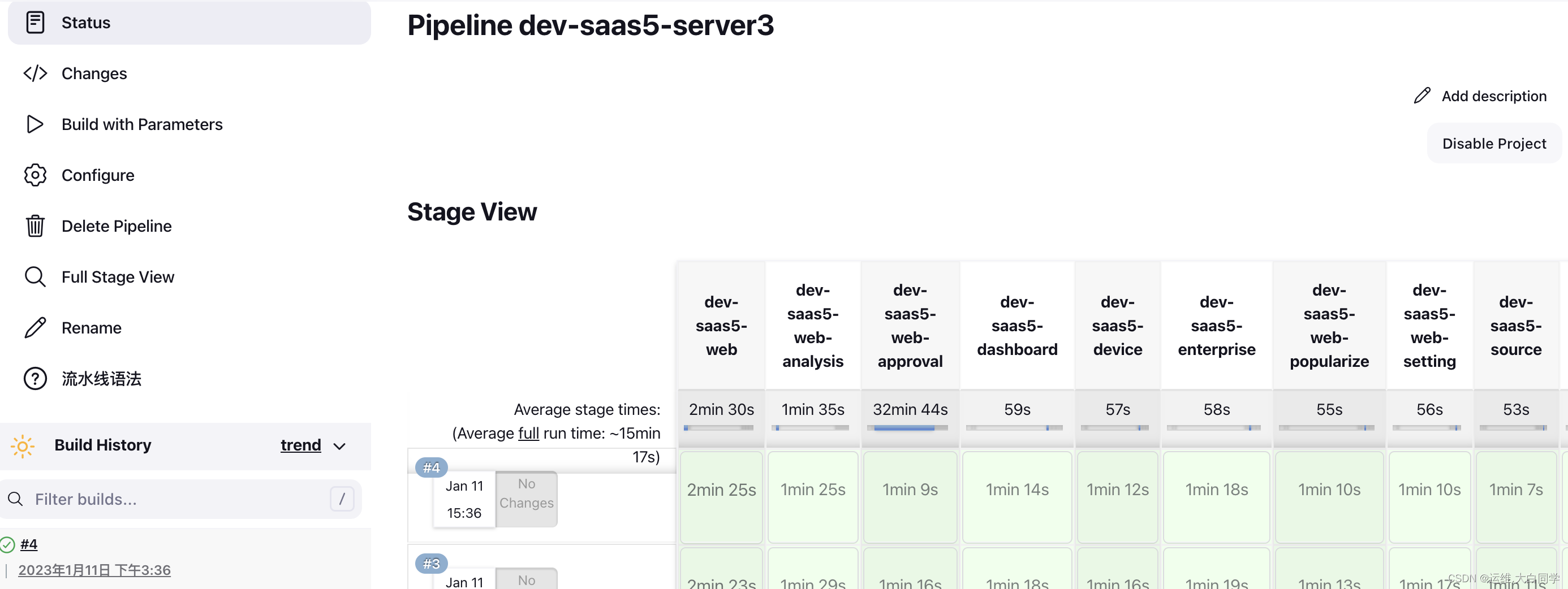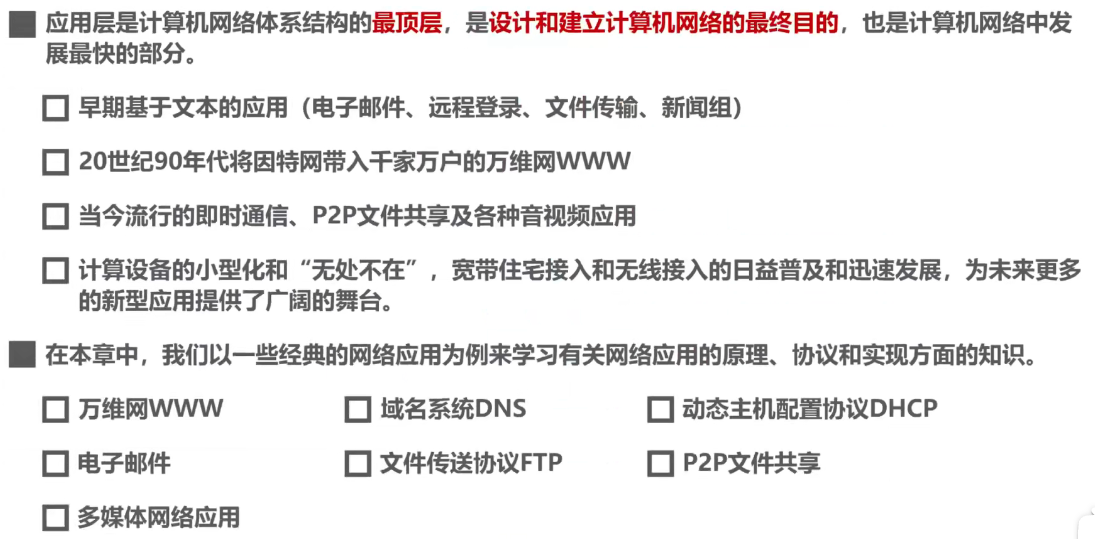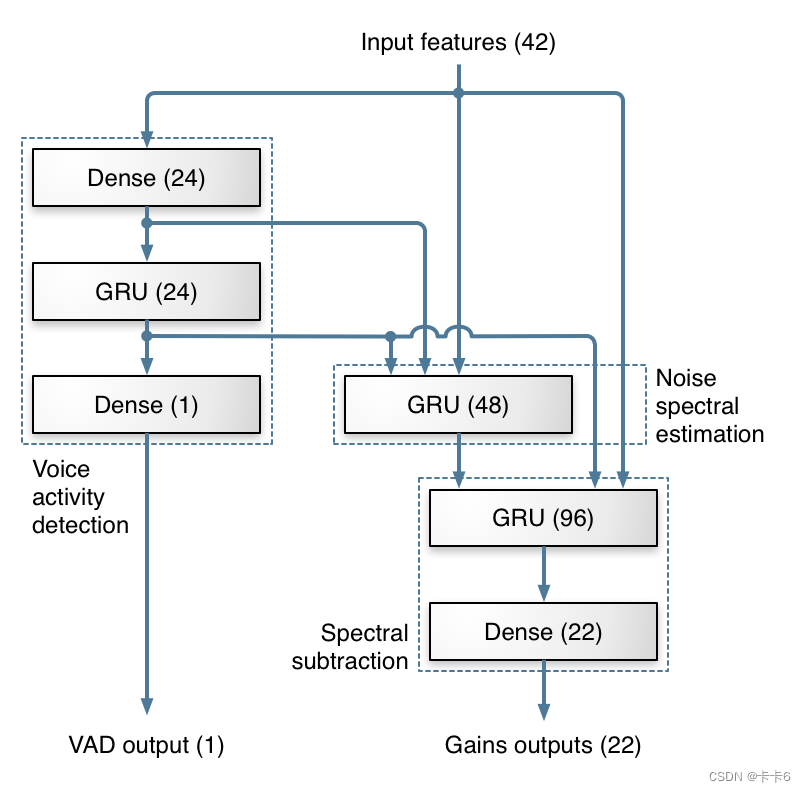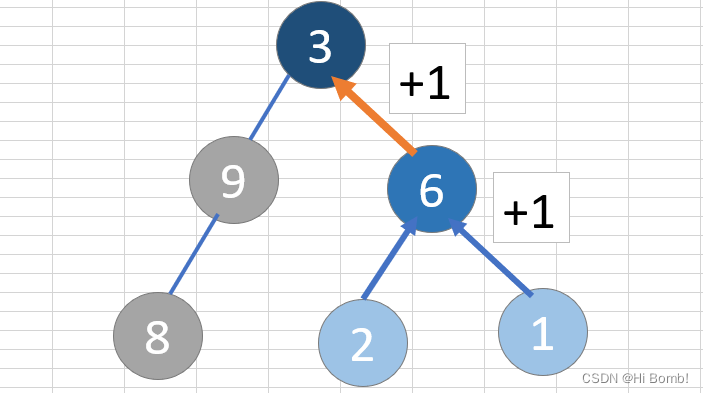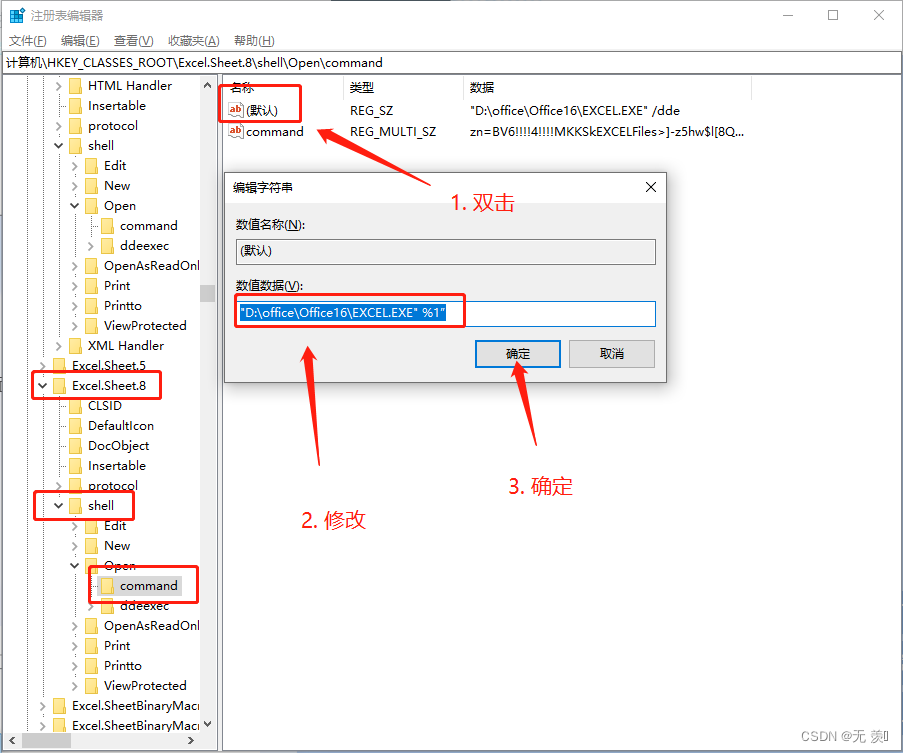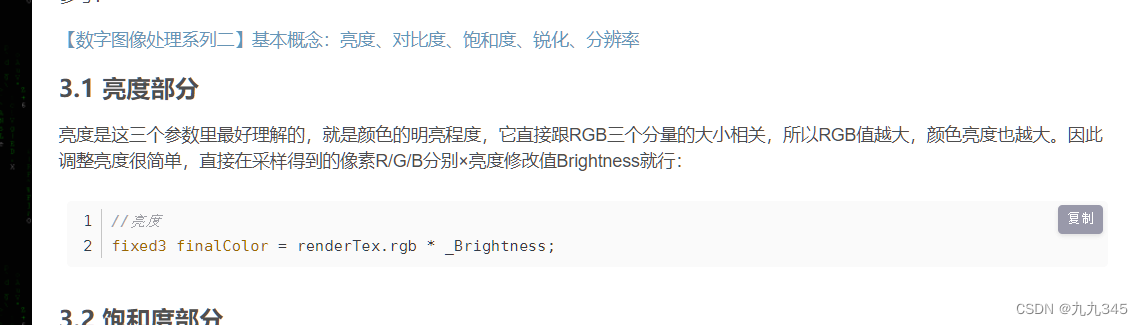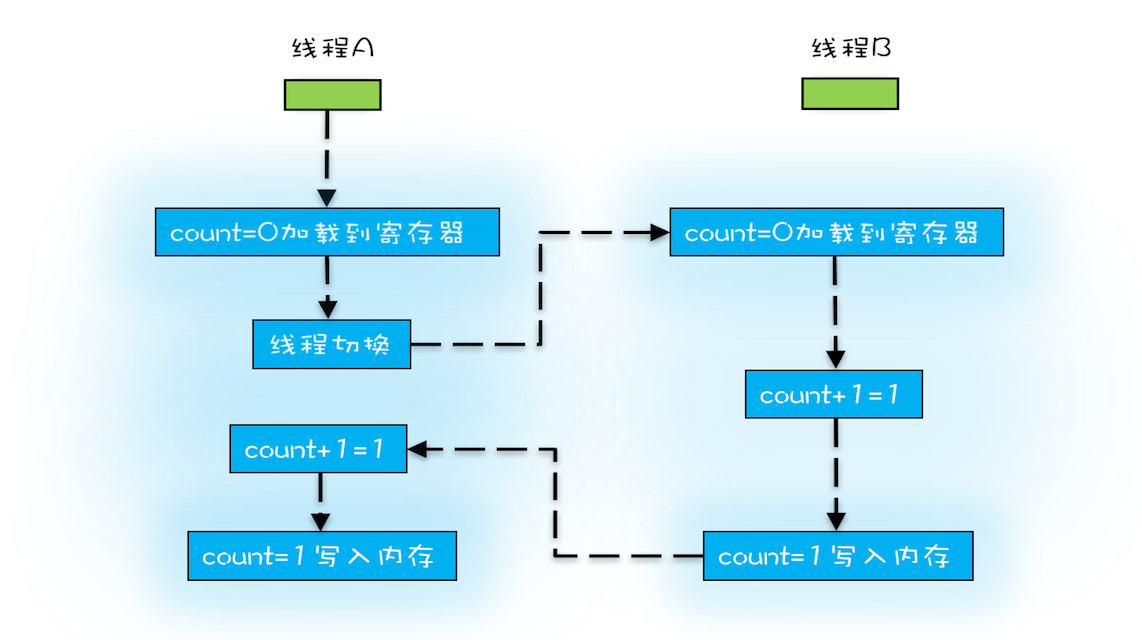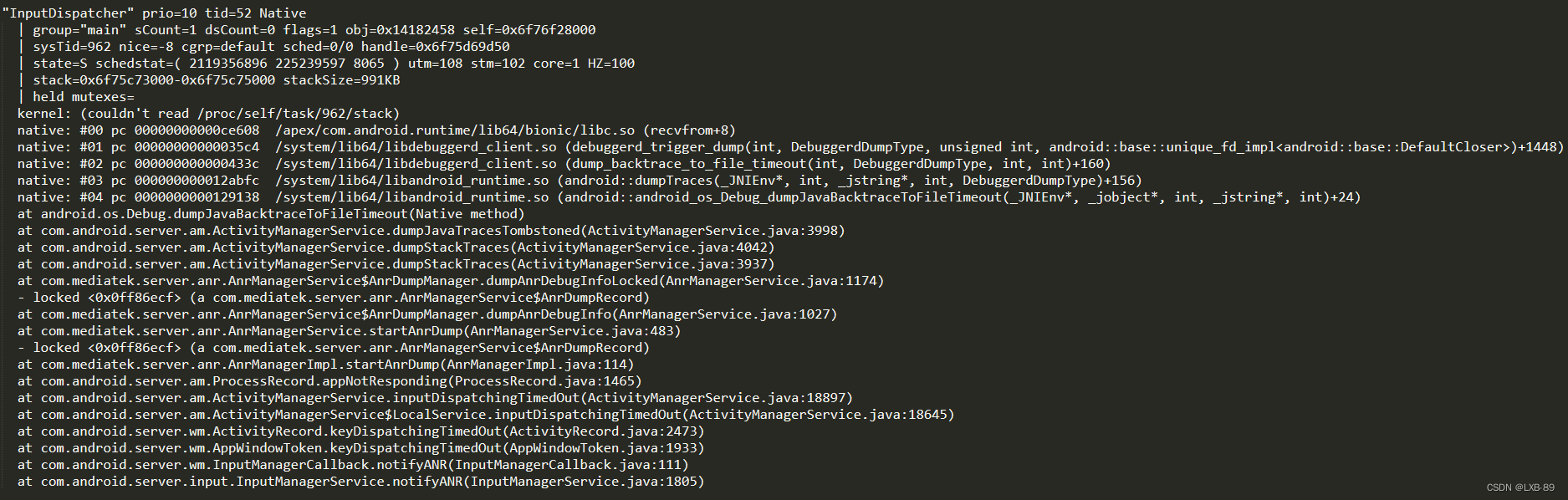时常我们需要CAD中插入影像
需要CAD数据转换GIS数据
需要CAD加载GIS数据
需要将CAD与GIS数据套库
却被坐标系搞蒙了

今天,我们就来解决以上的问题,介绍一款免费的ArcGIS插件——ArcGIS for AutoCAD。
这个模块插件可以直接访问在线地图。直接在CAD中分配坐标系,直接在CAD转换CAD为GIS数据··········
ArcGIS for AutoCAD 是一款免费插件,可简化你在 AutoCAD 和 ArcGIS 之间共享和同步 GIS 内容的方式。使用 ArcGIS 托管的地图、影像和地理特征丰富您的 CAD 绘图。在 AutoCAD 中编辑地理特征并使用它们通过位置导航图形。
你可以使用 ArcGIS for AutoCAD 做什么?
(需要这个模块的可以点赞留言哦)
01 访问地图、图像、和数据
在 AutoCAD 中访问 GIS 地图、图像、要素服务和资源

CAD加载高清影像地图
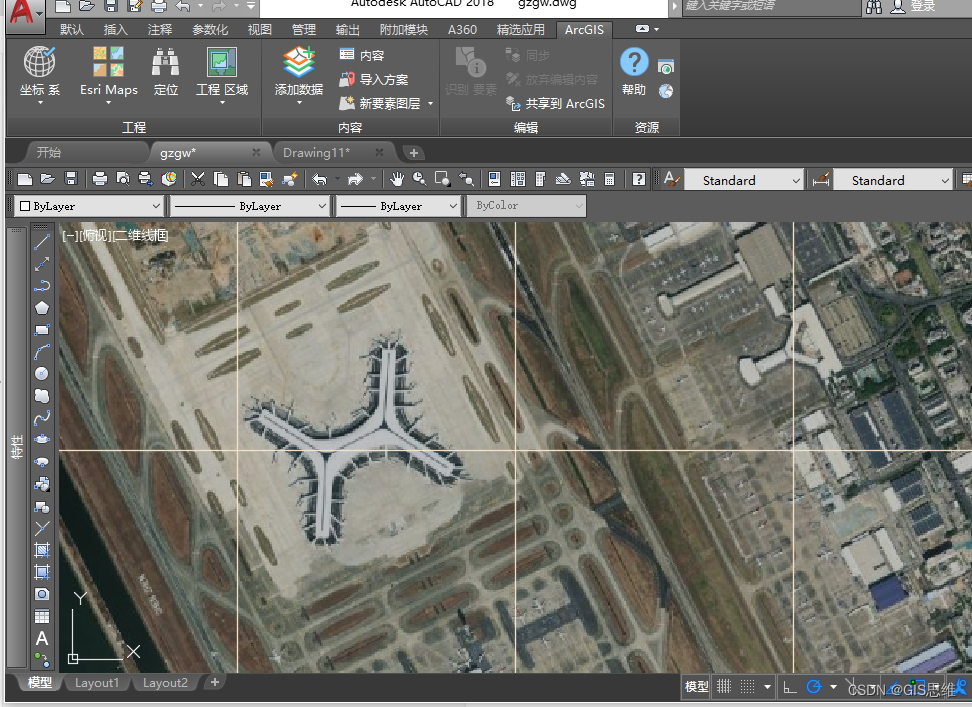
CAD叠加格网和在线影像
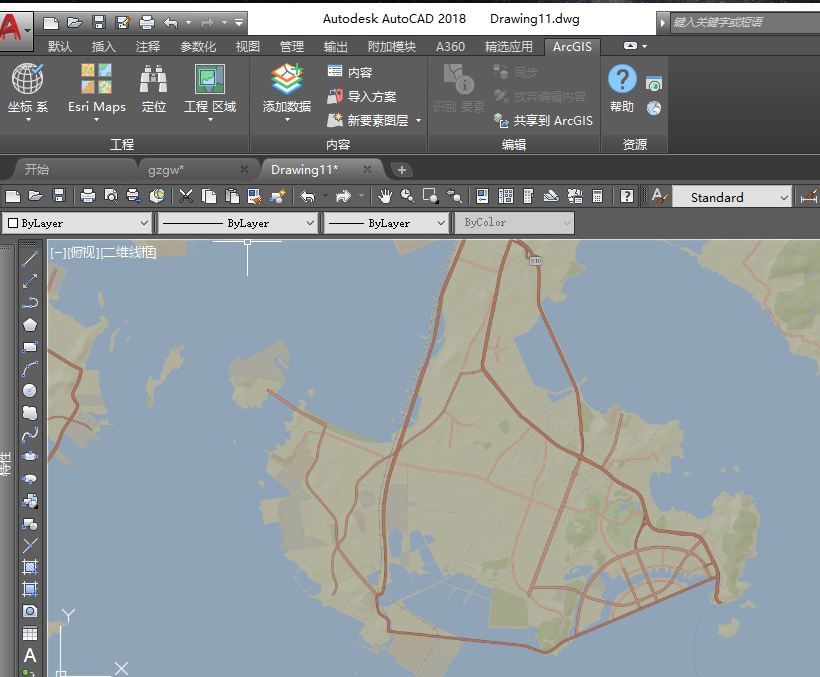
CAD加载交通道路图层
02 其他功能
我们可能最重要用到的就是CAD加载在线地图的这个功能,那我们来看看还有哪些功能可能对你也是十分重要的呢。

ArcGIS for AutoCAD 将这些 GIS 功能添加至标准 AutoCAD:
| 功能 | AutoCAD 用户 | ArcGIS 用户 |
|---|---|---|
| 定义坐标系 | 采用 Esri 坐标系定义的工程图允许在将所有 ArcGIS 地图、影像和数据添加至工程图时进行正确定位。 | 采用 Esri 坐标系定义的 AutoCAD 工程图数据将在 ArcGIS 工作流中正确定位,无需重新定位。 |
| 添加 ArcGIS 数据 | “添加数据”功能提供了一个图形用户界面,用于搜索和发现 ArcGIS Online 和 ArcGIS Enterprise 门户包含的 GIS 内容。 | ArcGIS Online 和 ArcGIS Enterprise 门户用户可以与 ArcGIS for AutoCAD 用户共享其 GIS 内容,并访问 ArcGIS for AutoCAD 用户共享为托管要素图层的 GIS 内容。 |
| 编辑 Web 要素图层 | AutoCAD 用户可以使用简单的 AutoCAD 实体访问和编辑 ArcGIS 数据。 | ArcGIS web 要素图层允许 ArcGIS 用户与多个不同的软件客户端(包括 ArcGIS 外业、ArcGIS Desktop 和 ArcGIS for AutoCAD 用户)共享 GIS 数据并协作编辑。 |
| 创建文档要素图层 | 基于 DWG 文件中存储的简单 AutoCAD 实体创建属性 ArcGIS 要素。自行构建方案或从数据模板库中进行选择。 | ArcGIS Desktop 用于为 ArcGIS for AutoCAD 用户用户将 ArcGIS 要素数据导出为 AutoCAD DWG 文件。ArcGIS Desktop 用户可以读取由 ArcGIS for AutoCAD 用户创建的 ArcGIS 要素图层。 |
| 共享为托管要素图层 | 通过创建托管 web 要素图层将 CAD 要素图层与 ArcGIS Desktop 和外业用户共享。 | ArcGIS Desktop 和 ArcGIS 外业用户可以查看和编辑由 ArcGIS for AutoCAD 用户通过托管 Web 要素图层创建和共享的数据。 |
| 地图和图像图层 | 使用来自已发布 ArcGIS 地图的 GIS 信息作为可查询地图,无需将矢量数据加载到工程图中。 | 将已发布地图与多个 ArcGIS 用户共享,包括使用 AutoCAD 的 ArcGIS for AutoCAD 用户。 |
| ArcGIS 定位器 | 允许使用 ArcGIS 定位器根据地址、地名或搜索字符串导航工程图。 | 为 ArcGIS for AutoCAD 用户发布自定义定位服务后,这些用户可以根据您的 GIS 数据导航其工程图。 |
更多的功能就期待大家自己去解锁了哦。
03 如何安装
获取模块插件。获取方式,可以点赞留言,我们会一一回复推送。
获取安装包后,只需要一路点击安装即可。

更多的功能就期待大家自己去解锁了哦。
04 视频解说
下面来看一组技术简讯吧!
CAD也能加载在线影像地图!CAD中装个ArcGIS
ArcGIS全系列实战视频教程(GIS思维)
https://edu.csdn.net/combo/detail/2070![]() https://edu.csdn.net/combo/detail/2070
https://edu.csdn.net/combo/detail/2070